初めて買ったMacは 初代iMacだったnovです。こんばんは。
そんなMac歴の長い僕ですが、先日今さら知ったのかよと思われるようなことがありました。
それは純正のプレビューアプリで複数の画像を一度に表示させる方法。
純正のプレビューでは出来ないと思ってたので、ホントに目から鱗でした(笑)
今回は備忘録がてらその方法を書いてみます。
純正プレビューアプリで複数画像を表示
コマンドA + スペース
今までは複数の画像を見るときは、毎回そのファイルを開いてたので、いちいち面倒だなあと思ってたんです。
なのでxeeのようなアプリを愛用してたのですが、純正でも簡単に複数画像を一気に表示できます。
まず、こちらが普通に画像ファイルをクリックして表示させた状態。
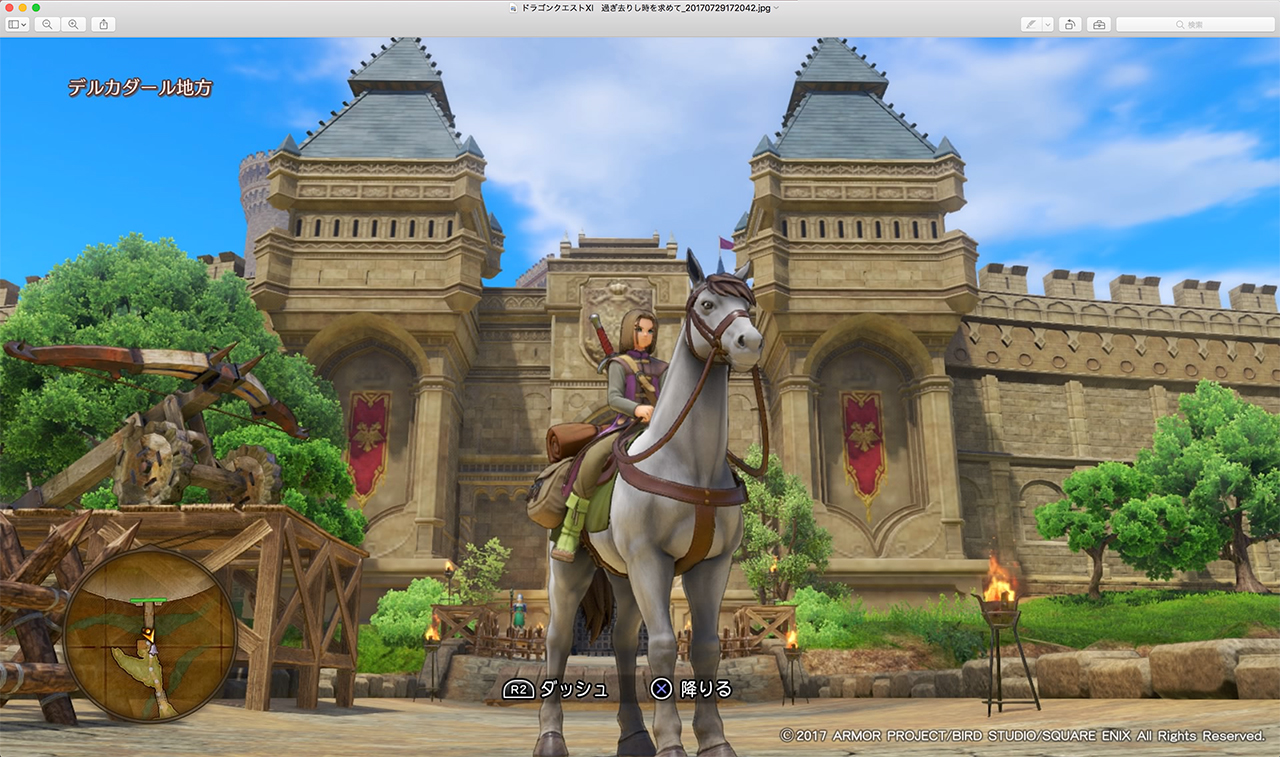
いつもの見慣れた状態ですね。
で、一気に表示させる方法ですが、ホントに簡単。
コマンドA + スペース
表示させたい画像ファイルをコマンドAで全選択し、その状態からスペースキーを押すだけ。
するとこんな感じになります。
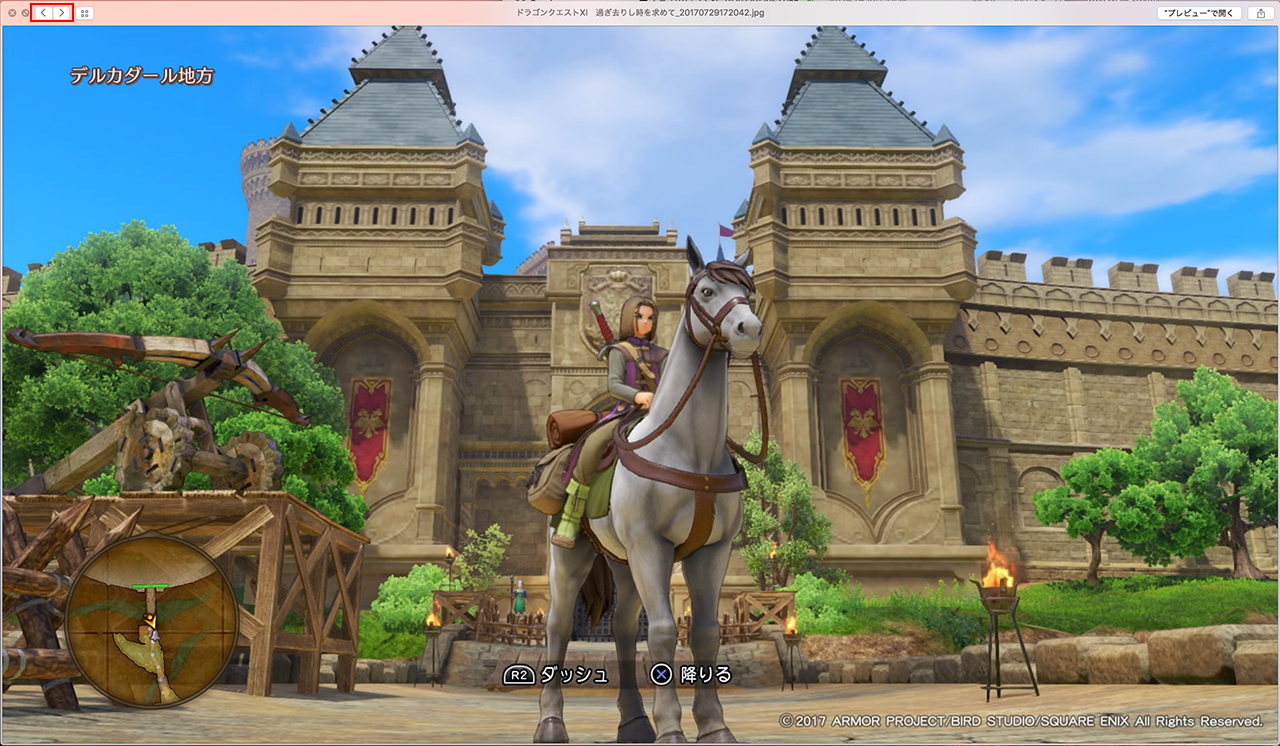
左上の赤枠でかこった部分、アイコンが左右の矢印に変わってます。
ここを押すことで画像を順送りに出来るわけです。
めっちゃ便利!(笑)
ついでに表示方法を変更するとこのようにも出来ます。
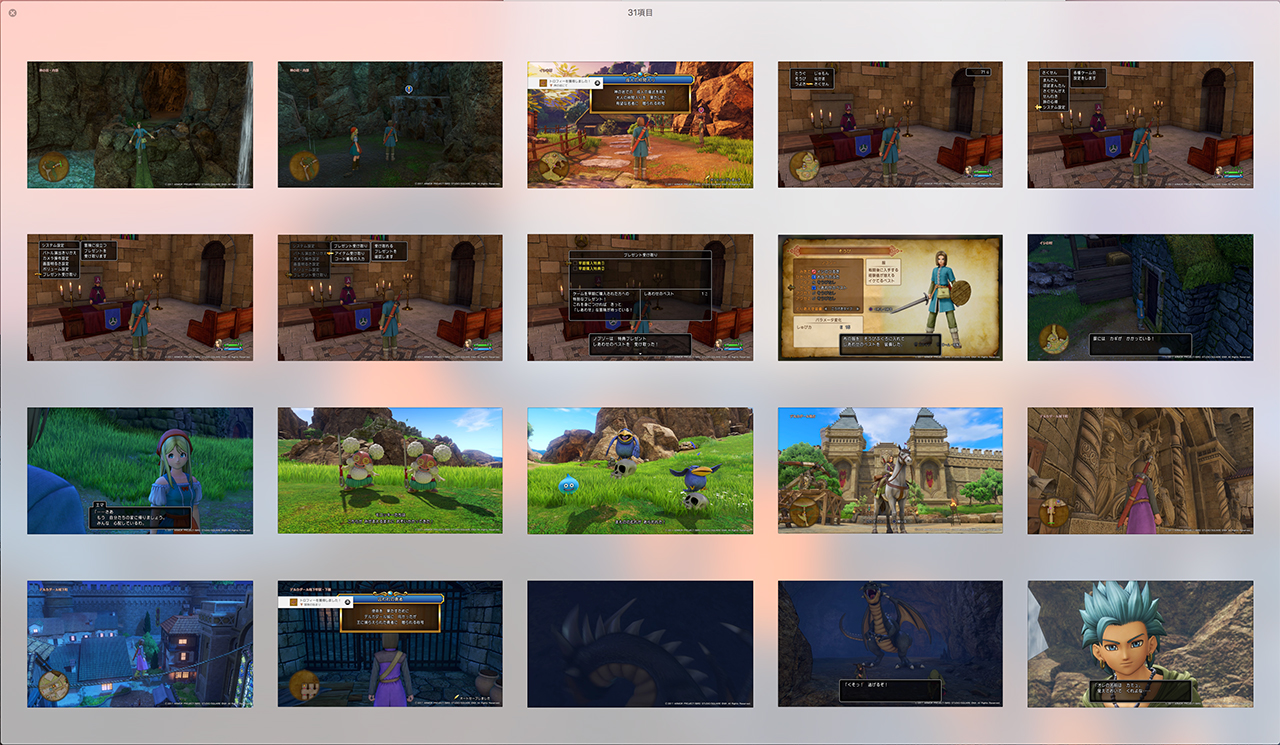
一覧表示が可能なので見たい画像までスキップが可能。
いやあ、こんなことが出来るとは思ってませんでした。
僕の中でのプレビューアプリは単純に画像やPDFを簡易表示させるだけのものだと思ってたので(笑)
いつの間にか便利になってたんですねえ。
今日のまとめ
いやはや、こんな便利なものを知らなかったとは(笑)
これで画像をいちいち開かなくても一気に確認出来ますね。
純正アプリ、あなどりがたし!ですね(笑)



コメント